vmware ubuntu server64 LVM磁盘在线扩容
这个网上虽然很多 但是...你懂的 国内 技术环境太恶劣了 不是 转的就是 复制的 要么就是 好几十年前的 。。。我试了 20多个网上教程 都不行。。。。
虚拟机弄坏了好几个。。。。
后来我经过我的不懈努力 终于搞出来了 下面这些步骤都是可以经过实践证明的
环境:虚拟机 VMware-workstation-full-11.1.0.58002.1428919414
操作系统:ubuntu-14.04.2-server-amd64
本实验是要把 20G的的硬盘加到30G
首先
虚拟机添加 独立的非快照模式的硬盘 (勾选不受快照英雄的独立磁盘选项)10G
如图:
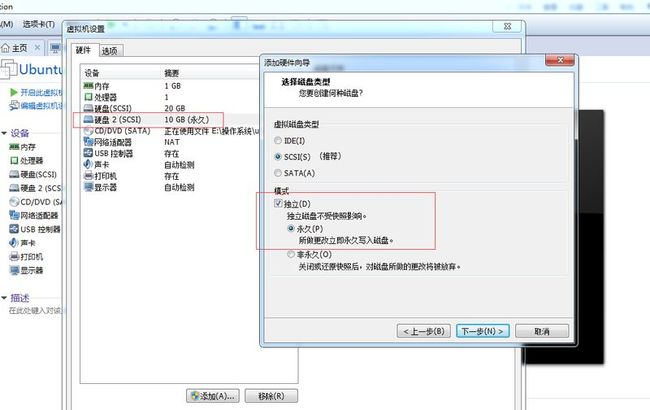
下面一步步照做就是了 具体命令 不懂的 百度详细了解下
fdisk -l,查看分区,找到没有分区的新增的硬盘 /dev/sdb
fdisk /dev/sdb
对新增的盘进行分区
输入n,创建新的分区
输入p,创建一个主分区
输入1,表示分区标号
回车,回车
两个回车表示本次分区对整个容量进行操作
输入t,改变默认的分区格式
输入8e,十六进制数字,表示lvm格式
输入w,保存分区退出,这样就完成了新增硬盘的分区操作
输入partprobe,使用partprobe指令更新内核的中硬盘分区表
pvcreate 分区名称,如:pvcreate /dev/sdb1,创建新的物理分区 pvcreate指令用于将物理硬盘分区初始化为物理卷,以便被LVM使用。
【经验技巧】要创建物理卷必须首先对硬盘进行分区,并且将硬盘分区的类型设置为"8e"后,才能使用pvcreate指令将分区初始化为物理卷。
pvdisplay,查看物理分区
vgdisplay 查看卷组
输入:vgextend 原卷组名称 要加入的卷组名称,表示将磁盘添加到VG组
vgextend ubuntu-vg /dev/sdb1
【功能介绍】vgextend指令用于动态的扩展LVM卷组,它通过向卷组中添加物理卷来增加卷组的容量。
【经验技巧】LVM卷组中的物理卷可以在使用vgcreate指令创建卷组时添加,也可以使用vgextend指令动态的添加。
输入lvdisplay 查看逻辑卷
pvscan指令:扫描所有磁盘上的物理卷
【经验技巧】使用pvscan指令的"-n"选项可以显示硬盘中的不属于任何卷组的物理卷,这些物理卷是未被使用的。
输入:lvextend -L +30G 要扩容的逻辑卷名称,表示将vg组中的空闲容量30G加入指定的逻辑卷中
lvextend -L +10g /dev/ubuntu-vg/root
然后输入:resize2fs 已扩容的逻辑卷
resize2fs /dev/ubuntu-vg/root
完成;
如果你按照我说的成功了 就给我一个赞吧
虚拟机弄坏了好几个。。。。
后来我经过我的不懈努力 终于搞出来了 下面这些步骤都是可以经过实践证明的
环境:虚拟机 VMware-workstation-full-11.1.0.58002.1428919414
操作系统:ubuntu-14.04.2-server-amd64
本实验是要把 20G的的硬盘加到30G
首先
虚拟机添加 独立的非快照模式的硬盘 (勾选不受快照英雄的独立磁盘选项)10G
如图:
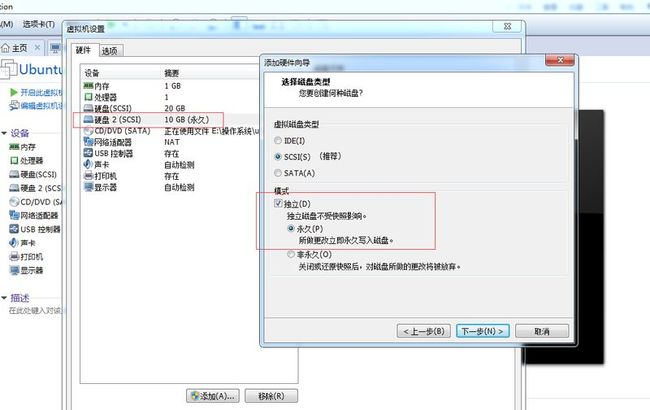
下面一步步照做就是了 具体命令 不懂的 百度详细了解下
fdisk -l,查看分区,找到没有分区的新增的硬盘 /dev/sdb
fdisk /dev/sdb
对新增的盘进行分区
输入n,创建新的分区
输入p,创建一个主分区
输入1,表示分区标号
回车,回车
两个回车表示本次分区对整个容量进行操作
输入t,改变默认的分区格式
输入8e,十六进制数字,表示lvm格式
输入w,保存分区退出,这样就完成了新增硬盘的分区操作
输入partprobe,使用partprobe指令更新内核的中硬盘分区表
pvcreate 分区名称,如:pvcreate /dev/sdb1,创建新的物理分区 pvcreate指令用于将物理硬盘分区初始化为物理卷,以便被LVM使用。
【经验技巧】要创建物理卷必须首先对硬盘进行分区,并且将硬盘分区的类型设置为"8e"后,才能使用pvcreate指令将分区初始化为物理卷。
pvdisplay,查看物理分区
vgdisplay 查看卷组
输入:vgextend 原卷组名称 要加入的卷组名称,表示将磁盘添加到VG组
vgextend ubuntu-vg /dev/sdb1
【功能介绍】vgextend指令用于动态的扩展LVM卷组,它通过向卷组中添加物理卷来增加卷组的容量。
【经验技巧】LVM卷组中的物理卷可以在使用vgcreate指令创建卷组时添加,也可以使用vgextend指令动态的添加。
输入lvdisplay 查看逻辑卷
pvscan指令:扫描所有磁盘上的物理卷
【经验技巧】使用pvscan指令的"-n"选项可以显示硬盘中的不属于任何卷组的物理卷,这些物理卷是未被使用的。
输入:lvextend -L +30G 要扩容的逻辑卷名称,表示将vg组中的空闲容量30G加入指定的逻辑卷中
lvextend -L +10g /dev/ubuntu-vg/root
然后输入:resize2fs 已扩容的逻辑卷
resize2fs /dev/ubuntu-vg/root
完成;
如果你按照我说的成功了 就给我一个赞吧